Подписание документов списания
Подписание ранее созданных документов списания можно осуществить несколькими способами.
1. Без открытия документов.
В журнале "Списание товаров в отделении на пациента" в столбце "Подписан ЭЦП" отображается признак подписания документа "Галочка". (рисунок 4)
Документы, которые требуют подписание пользователем подсвечены красным цветом. (рисунок 1)
При нажатии ПКМ на интересующем документе можно подписать документ не открывая документ, выбрав пункт контекстного меню. (рисунок 2)
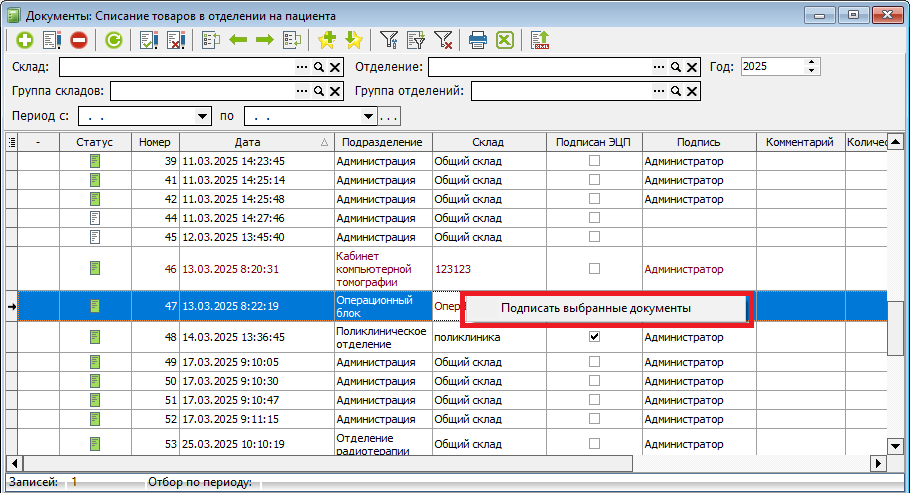 Рисунок 2.
Рисунок 2.
Для группового подписания документов необходимо зажать клавишу "Ctrl" на клавиатуре и нажимая ЛКМ на требующих подписи документах выделить их. После выделения нажать ПКМ и выбрать пункт контекстного меню "Подписать выбранные документы". (рисунок 2)
2. С открытием документов.
Для подписания документа списания товаров при помощи ЭЦП необходимо открыть документ списания товаров. При создании документа поля заполняются следующим образом:
Первично данные берутся из настроек ЛПУ "Списание в отделении" вкладка "Аптека" для всех документов списания. Номер приказа, дата, заключение комиссии, председатель комиссии, и члены комиссии.
Если необходимо, чтобы за каждым складом отделения была определённая комиссия, то необходимо заполнить поля вкладки "Сведения о комиссии для списания" элемента справочника "Склады". В случае заполнении данных о комиссии в складе, приоритет будет на эти сведения при заполнении данных о комиссии.
Поле Ответственный исполнитель - заполняется из поля "Исполнитель для "Отметки бухгалтерии" (ответственный исполнитель)" в настройках ЛПУ.
Поля Главный бухгалтер и Главный врач, заполняются автоматически при подписании СООТВЕТСТВУЮЩИМИ ПОЛЬЗОВАТЕЛЯМИ, и только после подписания ЭЦП всеми членами комиссии, указанными в документе!
Для подписания документа ЭЦП необходимо нажать зеленую галочку в конце строки (рисунок 3), кнопка подписания становится активна, если "Работник" указанный в пользователе совпадает с подписантом. В этих двух полях должны быть указаны одинаковые записи из справочника "Медицинский персонал". В ином случае зеленая галочка будет не активна!
Подписанные всеми участниками документы списания помечаются в журнале документов галочкой в столбце "Подписан ЭЦП" (рисунок 4).
Для снятия ранее поставленной подписи нужно нажать кнопку (рисунок 5).

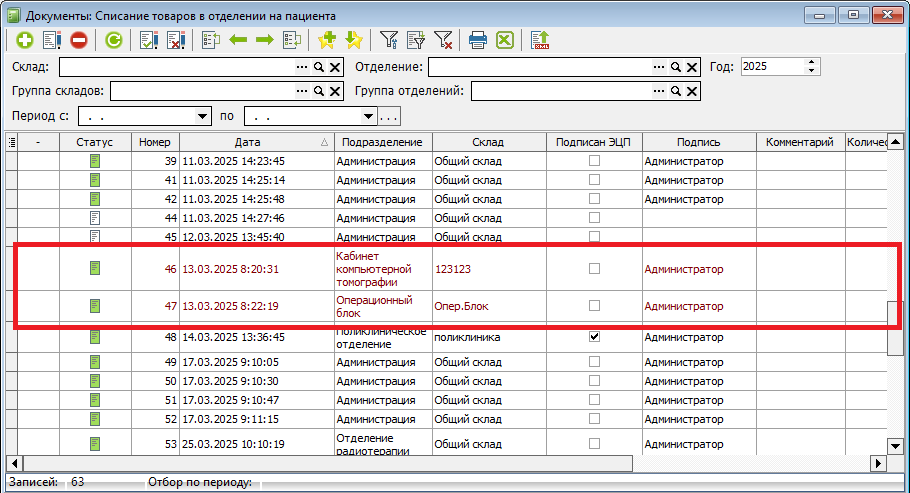
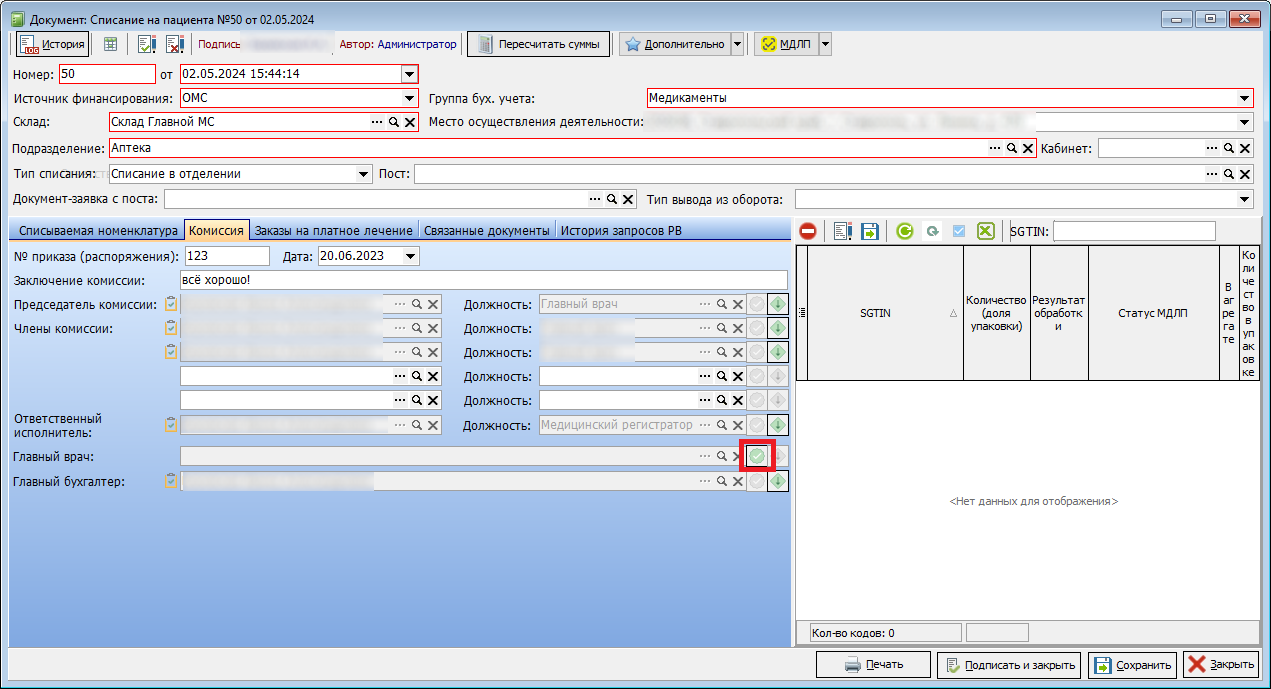

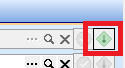
No Comments